Използване на Memoji на вашия iPhone или iPad Pro
Можете да създадете Memoji, което да отговаря на вашия характер и настроение, след това да го изпратите в Messages и FaceTime. А със съвместим iPhone или iPad Pro можете да създадете анимирано Memoji, което използва вашия глас и отразява изражението на лицето ви.
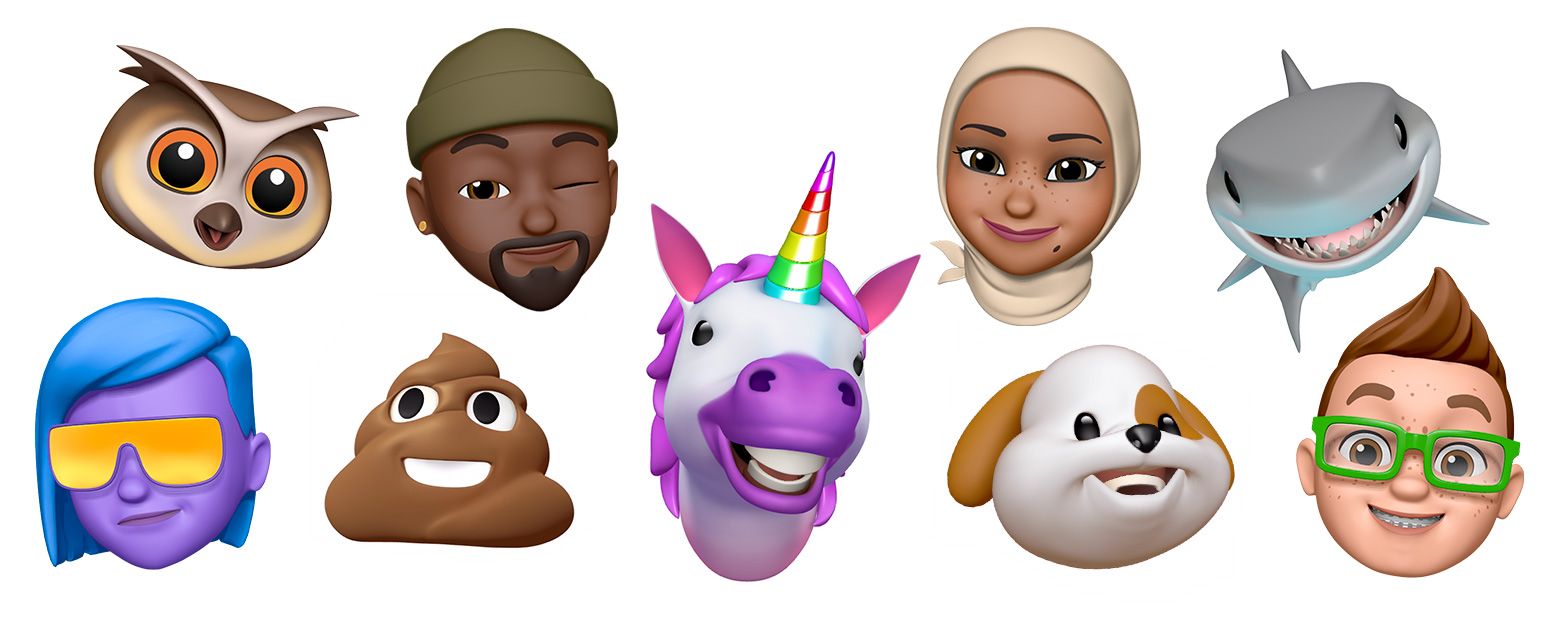
Как да създадете вашето Memoji
Или отворете съществуващ разговор.
Докоснете .
Плъзнете нагоре или докоснете .
Докоснете .
Плъзнете надясно и докоснете New Memoji (Ново Memoji).
Персонализирайте функциите на вашето Memoji – като нюанс на кожата, прическа, очи и други.
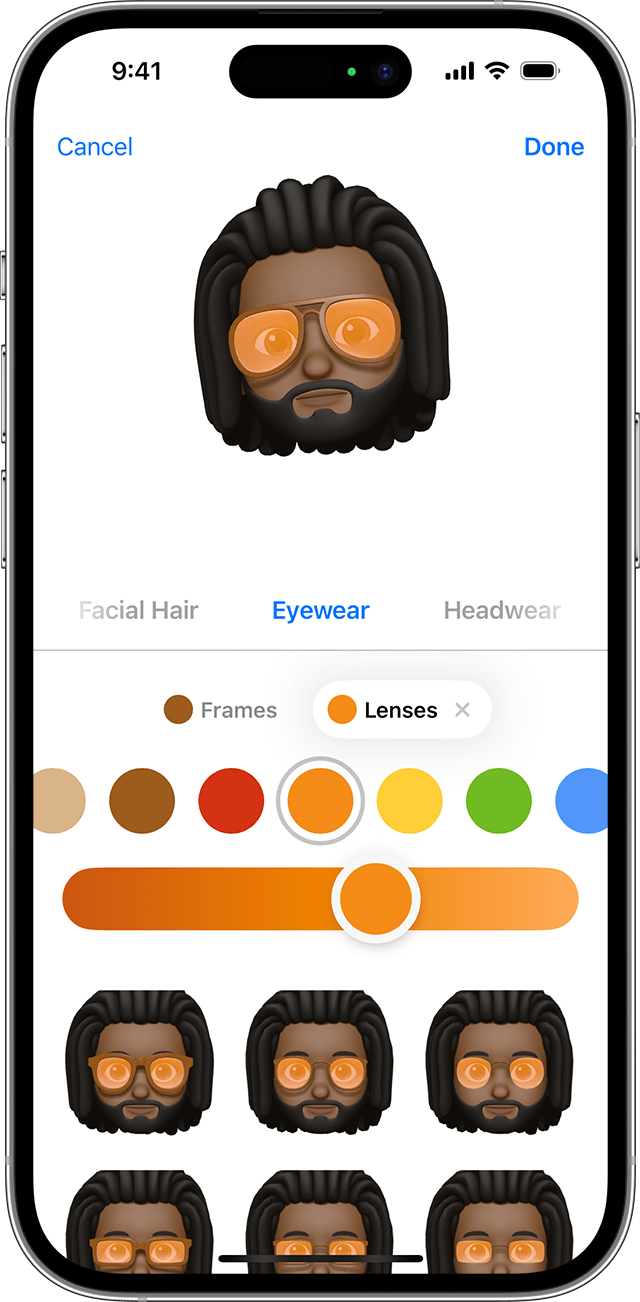
Докоснете Done (Готово).
Как да споделяте стикери Memoji в Messages
Вашите Memoji автоматично стават пакети със стикери, които живеят на вашата клавиатура и можете да ги използвате в Messages, Mail и някои приложения на трети страни.
За да споделите стикер Memoji:
В Messages отворете разговор или започнете нов разговор.
Докоснете , след което докоснете .
Докоснете .
Изберете стикера, който искате да изпратите.
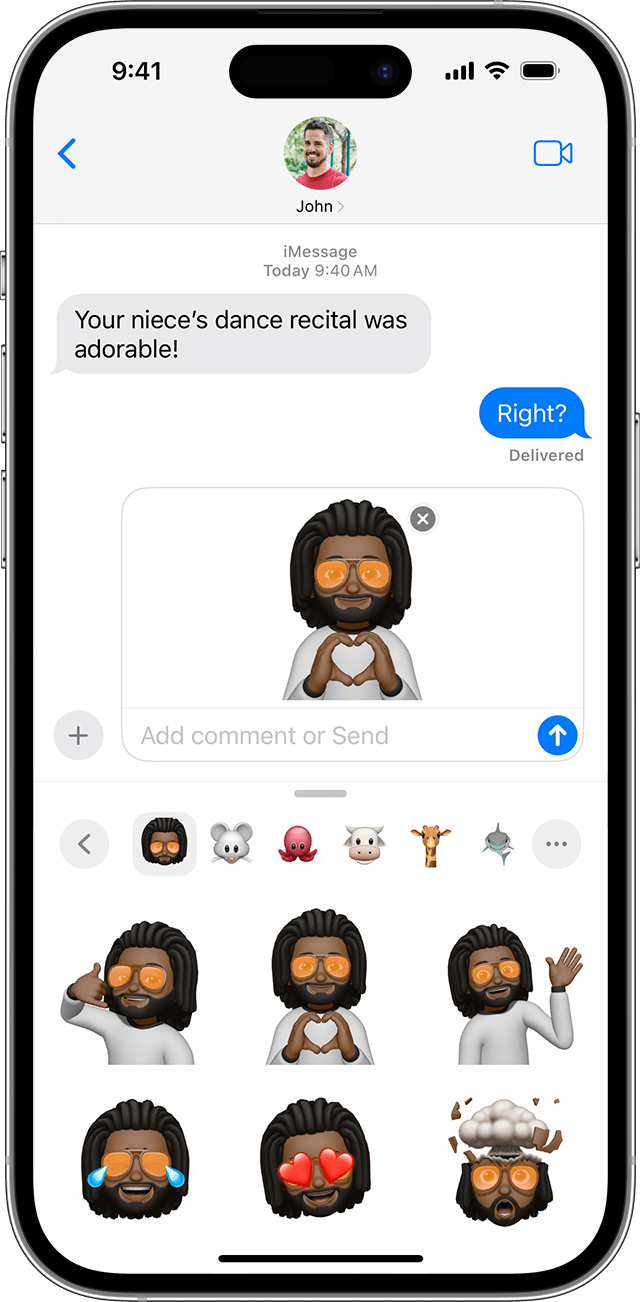
Докоснете .
Можете също така да докоснете и задържите стикер Memoji, за да го отлепите и залепите върху всяко балонче за реч в разговора.
Стикерите Memoji не се поддържат на iPad Air 2.
Как да използвате анимирано Memoji в Messages
Уверете се, че имате съвместим iPhone или iPad Pro.
Или отворете съществуващ разговор.
Докоснете .
Плъзнете нагоре или докоснете .
Докоснете и плъзнете наляво, за да изберете вашите Memoji.
Докоснете за записване и , за да го спрете. Можете да записвате до 30 секунди. За да изберете различно Memoji със същия запис, докоснете друго Memoji, което сте създали. За да създадете Memoji стикер, докоснете и задръжте Memoji и го плъзнете в нишката на съобщенията. За изтриване на Memoji докоснете .

.
Как да използвате анимирано Memoji във FaceTime
Уверете се, че имате съвместим iPhone или iPad Pro.
Отворете FaceTime и направете обаждане.
.
Докоснете Memoji, което искате да използвате.
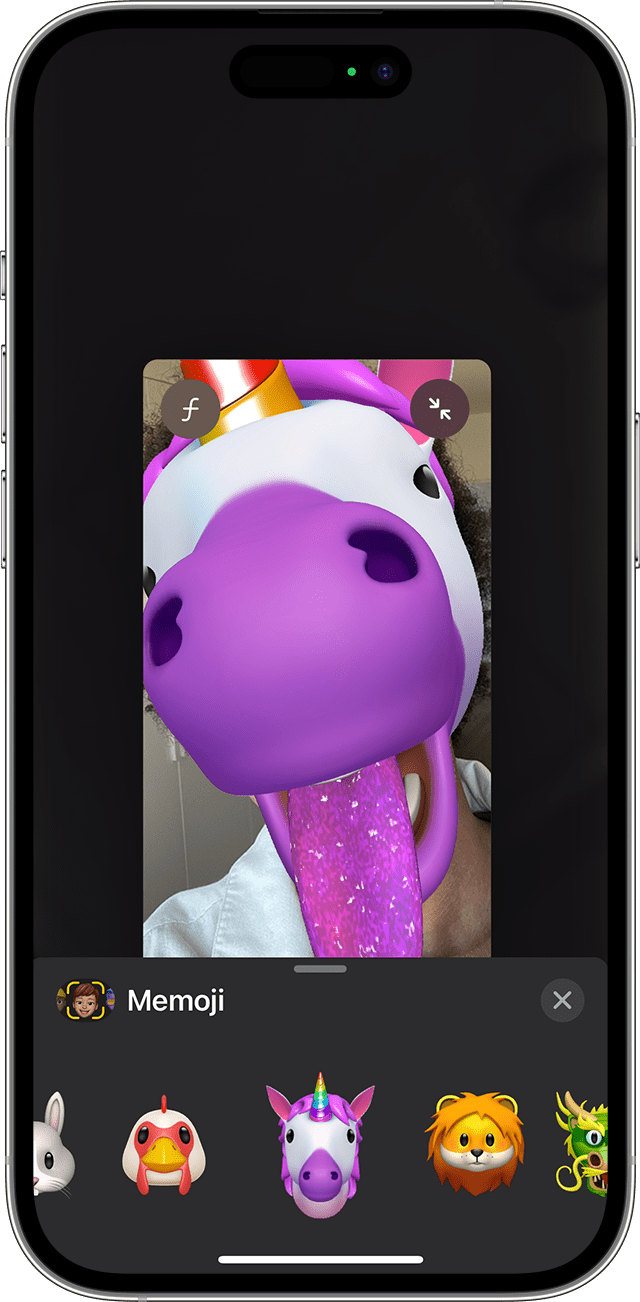
Продължете обаждането с FaceTime с вашите персонализирани Memoji. Или докоснете , за да продължите без Memoji или да се върнете към менюто FaceTime.
За да промените своето Memoji или за да го премахнете по време на обаждане с FaceTime, повторете стъпки от 2 до 4.
Управление на вашите Memoji
Искате да промените Memoji, което вече сте създали? Можете да редактирате характеристиките, да дублирате съществуващо Memoji с нови характеристики или да изтриете Memoji.
Или отворете съществуващ разговор.
Докоснете .
Плъзнете нагоре или докоснете .
Докоснете .
Плъзнете до желаното Memoji, след което докоснете .
Изберете Edit (Редактиране), Duplicate (Дублиране) или Delete (Изтриване).
Ако искате вашето Memoji на всичките си съвместими устройства, се нуждаете от активирано двуфакторно удостоверяванеза вашия Apple ID и трябва да сте влезли в iCloud с един и същ Apple ID на всички устройства. Също така трябва да сте включили iCloud Drive. Отидете в Settings (Настройки) > [Вашето име] > iCloud > iCloud Drive.
За да използвате анимирано Memoji, ви е необходим съвместим iPhone или iPad Pro.
Правете повече със съобщенията си
Направете съобщенията си по-изразителни с ефекти като балончета за съобщения, анимации на цял екран и други.
